在日常的电脑使用过程中,win7系统是我我们常用的操作系统,但是也会遇到一些问题,所以就需要通过重装系统的方法来解决问题,那么win7微软原版系统怎么安装呢?因为不少朋友还是不了解安装win7微软的操作方法,所以我们一起来看看win7下载安装教程。
具体的win7微软原版系统下载安装教程如下:
1、下载好小鱼一键重装软件;
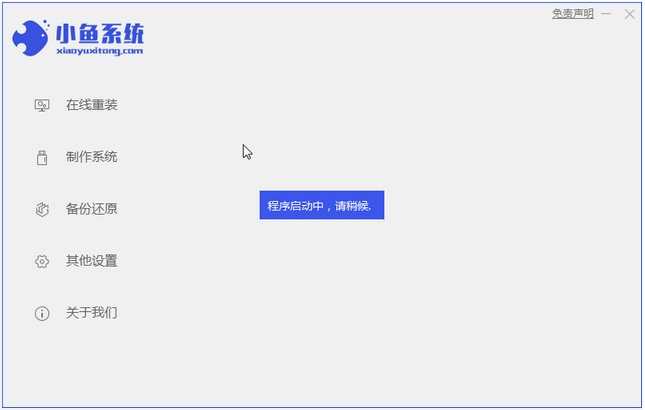
2、选择win7系统,点击“安装此系统”如下图。
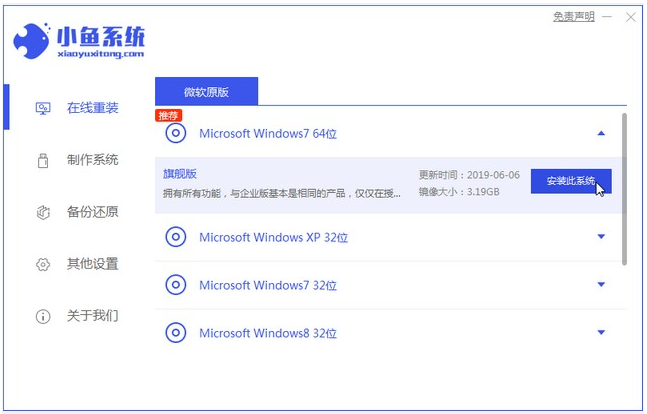
3、接着就等待系统下载。
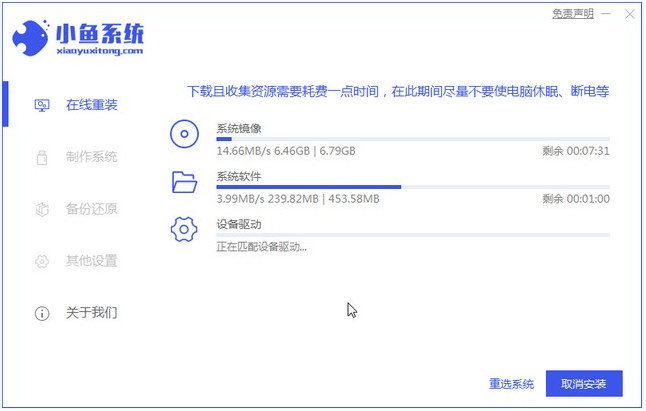
4、下载好之后进行环境部署,然后完成之后点击立即重启。
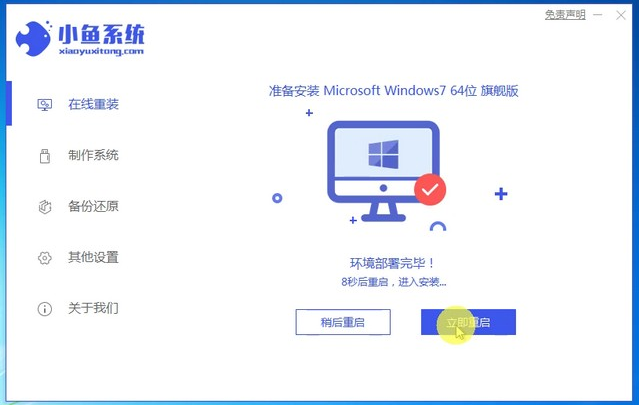
5、重启电脑后会出现windows管理器这个页面,我们选择第二个。
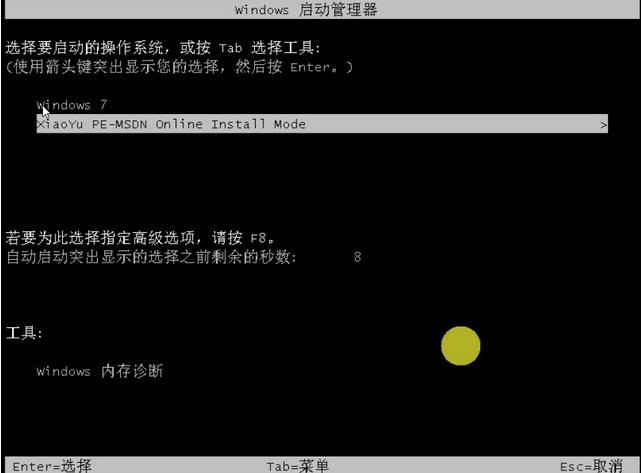
6、进入电脑pe界面继续进行安装。
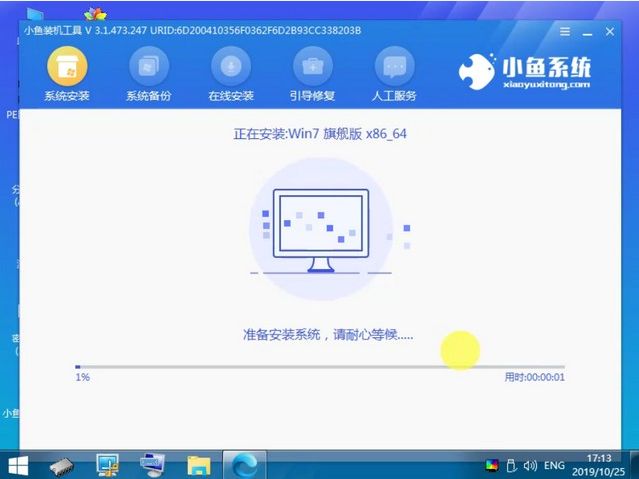
7、完成之后然后重启电脑。
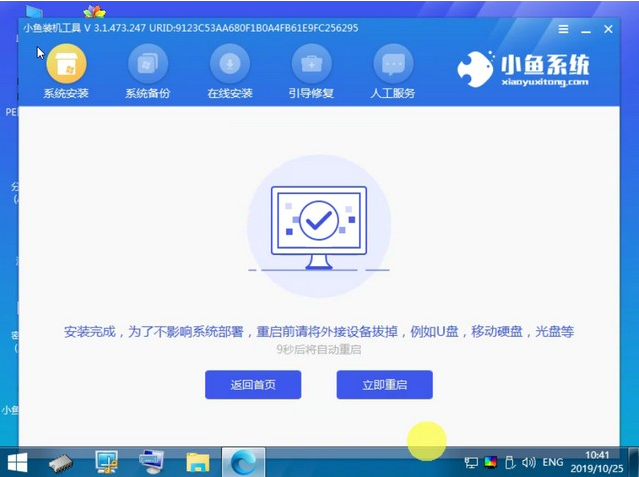
8、重启之后就是能进入win7系统啦。

以上就是小编带来的win7微软原版系统下载安装教程的全部内容,希望可以提供帮助。
以上是win7微软原版系统下载安装教程的详细内容。更多信息请关注PHP中文网其他相关文章!




